微信是现在最常用的社交软件之一,为了方便管理群聊,有些用户想知道如何设置群管理员,接下来小编就给大家介绍一下具体的操作步骤。
具体如下:
-
1. 首先第一步打开手机中的【微信】App,根据下图箭头所指,点击需要设置的群聊。
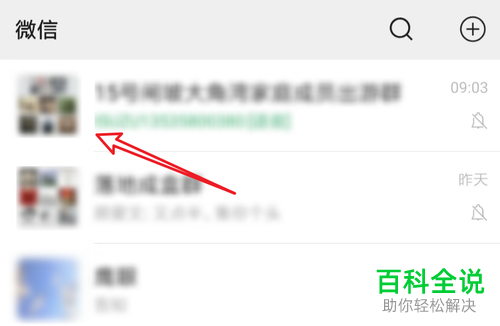
-
2. 第二步打开聊天窗口后,根据下图箭头所指,点击右上角【...】图标。
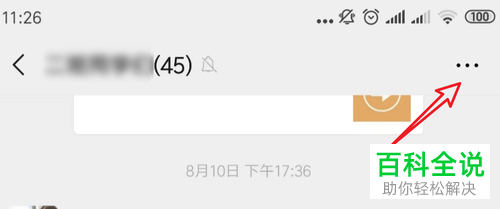
-
3. 第三步在【聊天信息】页面中,根据下图箭头所指,点击【群管理】选项。
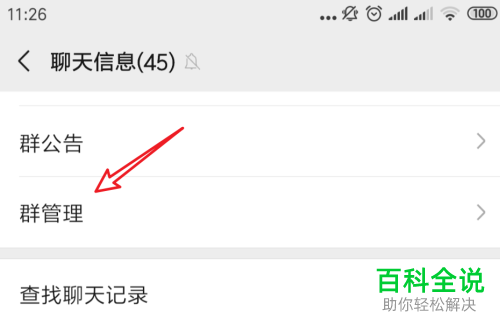
-
4. 第四步进入【群管理】页面后,根据下图箭头所指,点击【群管理员】选项。
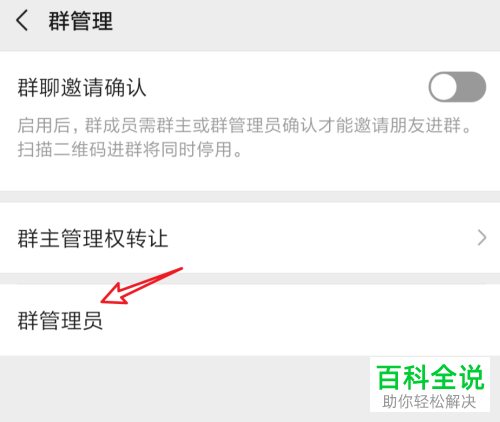
-
5. 第五步进入【群管理员】页面后,根据下图箭头所指,点击【+】号图标。

-
6. 第六步在跳转的页面中,根据下图箭头所指,先按照需求勾选用户,接着点击右上角【完成】选项即可。
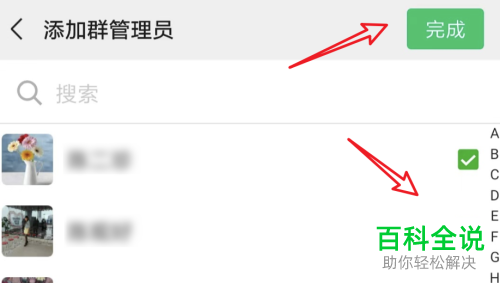
-
7. 最后根据下图箭头所指,如果【群管理】页面中没有【群管理员】选项,则表示群人数过少,无法设置管理员。
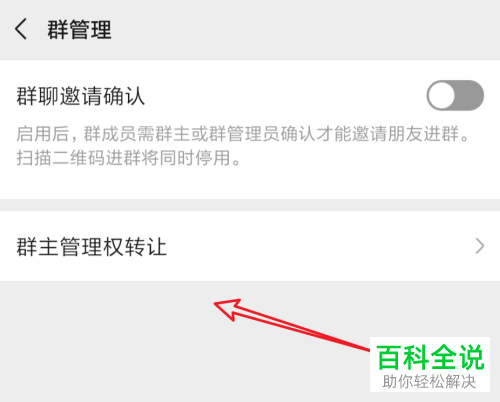
-
以上就是手机微信如何设置群管理员的方法。
